phone TOYOTA PROACE 2020 Manual de utilizare (in Romanian)
[x] Cancel search | Manufacturer: TOYOTA, Model Year: 2020, Model line: PROACE, Model: TOYOTA PROACE 2020Pages: 430, PDF Size: 49.03 MB
Page 380 of 430
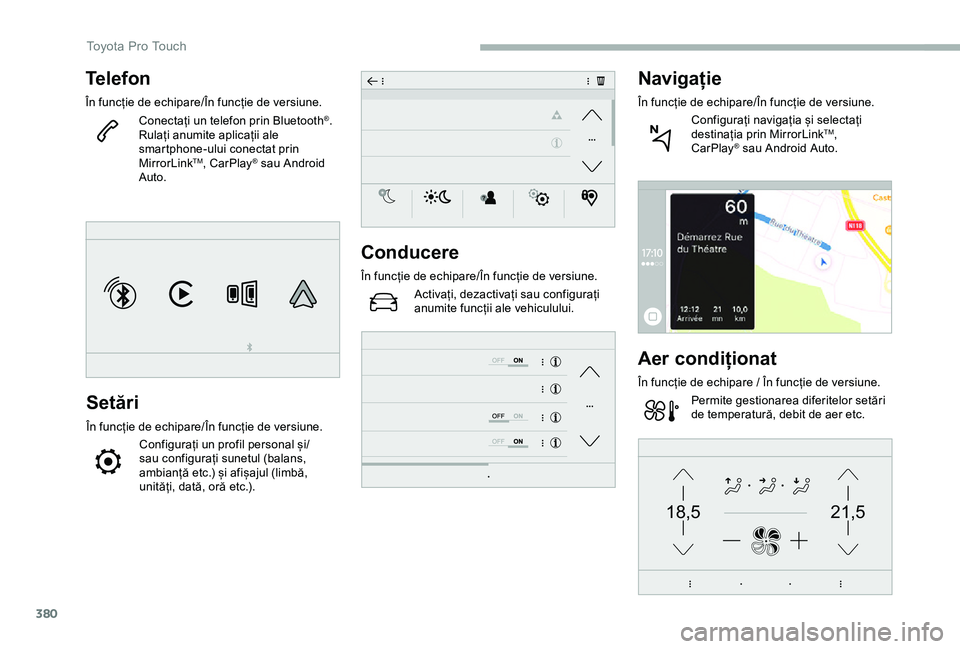
380
21,518,5
Telefon
În funcție de echipare/În funcție de versiune.
Conectați un telefon prin Bluetooth®.Rulați anumite aplicații ale smartphone-ului conectat prin MirrorLinkTM, CarPlay® sau Android Auto.
Setări
În funcție de echipare/În funcție de versiune.
Configurați un profil personal și/sau configurați sunetul (balans, ambianță etc.) și afișajul (limbă, unități, dată, oră etc.).
Conducere
În funcție de echipare/În funcție de versiune.
Activați, dezactivați sau configurați anumite funcții ale vehiculului.
Navigație
În funcție de echipare/În funcție de versiune.
Configurați navigația și selectați destinația prin MirrorLinkTM, CarPlay® sau Android Auto.
Aer condiționat
În funcție de echipare / În funcție de versiune.
Permite gestionarea diferitelor setări de temperatură, debit de aer etc.
Toyota Pro Touch
Page 385 of 430
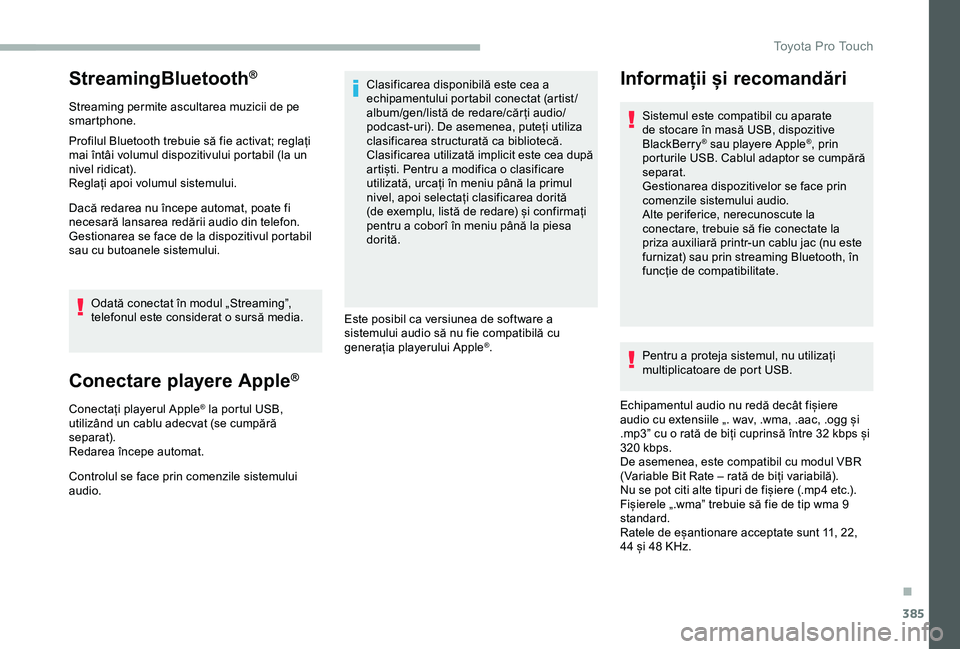
385
StreamingBluetooth®
Streaming permite ascultarea muzicii de pe smartphone.
Profilul Bluetooth trebuie să fie activat; reglați mai întâi volumul dispozitivului portabil (la un nivel ridicat).Reglați apoi volumul sistemului.
Dacă redarea nu începe automat, poate fi necesară lansarea redării audio din telefon.Gestionarea se face de la dispozitivul portabil sau cu butoanele sistemului.
Odată conectat în modul „Streaming”, telefonul este considerat o sursă media.
Conectare playere Apple®
Conectați playerul Apple® la portul USB, utilizând un cablu adecvat (se cumpără separat).Redarea începe automat.
Controlul se face prin comenzile sistemului audio.
Clasificarea disponibilă este cea a echipamentului portabil conectat (artist /album/gen/listă de redare/căr ți audio/podcast-uri). De asemenea, puteți utiliza clasificarea structurată ca bibliotecă.Clasificarea utilizată implicit este cea după artiști. Pentru a modifica o clasificare utilizată, urcați în meniu până la primul nivel, apoi selectați clasificarea dorită (de exemplu, listă de redare) și confirmați pentru a coborî în meniu până la piesa dorită.
Este posibil ca versiunea de software a sistemului audio să nu fie compatibilă cu generația playerului Apple®.Pentru a proteja sistemul, nu utilizați multiplicatoare de port USB.
Echipamentul audio nu redă decât fișiere audio cu extensiile „. wav, .wma, .aac, .ogg și .mp3” cu o rată de biți cuprinsă între 32 kbps și 320 kbps.De asemenea, este compatibil cu modul VBR (Variable Bit Rate – rată de biți variabilă).Nu se pot citi alte tipuri de fișiere (.mp4 etc.).Fișierele „.wma” trebuie să fie de tip wma 9 standard.Ratele de eșantionare acceptate sunt 11, 22, 44 și 48 KHz.
Informații și recomandări
Sistemul este compatibil cu aparate de stocare în masă USB, dispozitive BlackBerry® sau playere Apple®, prin porturile USB. Cablul adaptor se cumpără separat.Gestionarea dispozitivelor se face prin comenzile sistemului audio.Alte periferice, nerecunoscute la conectare, trebuie să fie conectate la priza auxiliară printr-un cablu jac (nu este furnizat) sau prin streaming Bluetooth, în funcție de compatibilitate.
.
Toyota Pro Touch
Page 386 of 430
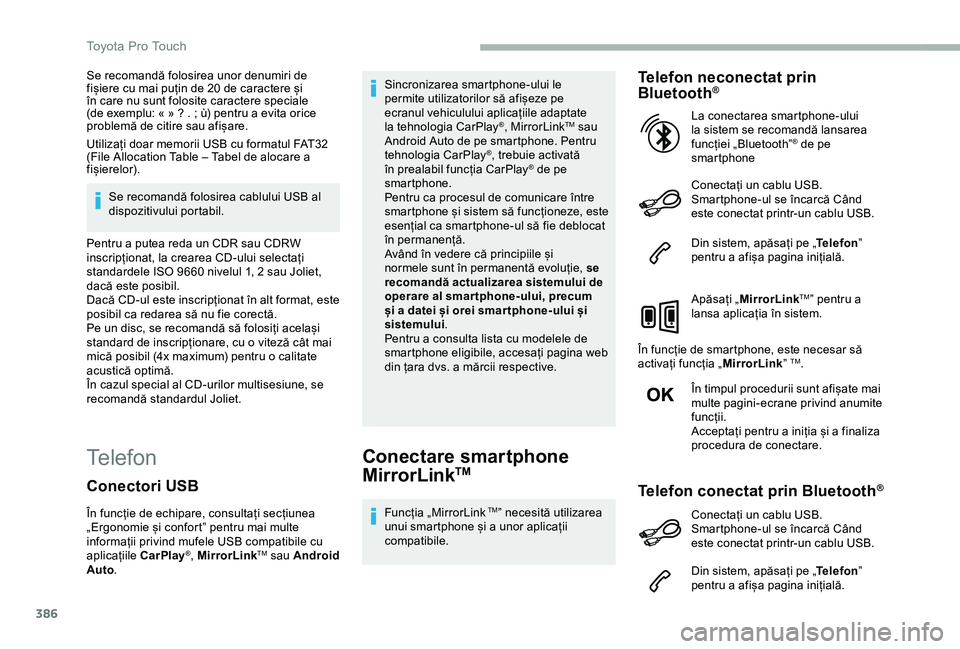
386
Se recomandă folosirea unor denumiri de fișiere cu mai puțin de 20 de caractere și în care nu sunt folosite caractere speciale (de exemplu: « » ? . ; ù) pentru a evita orice problemă de citire sau afișare.
Utilizați doar memorii USB cu formatul FAT32 (File Allocation Table – Tabel de alocare a fișierelor).
Se recomandă folosirea cablului USB al dispozitivului portabil.
Pentru a putea reda un CDR sau CDRW inscripționat, la crearea CD-ului selectați standardele ISO 9660 nivelul 1, 2 sau Joliet, dacă este posibil.Dacă CD-ul este inscripționat în alt format, este posibil ca redarea să nu fie corectă.Pe un disc, se recomandă să folosiți același standard de inscripționare, cu o viteză cât mai mică posibil (4x maximum) pentru o calitate acustică optimă.În cazul special al CD-urilor multisesiune, se recomandă standardul Joliet.
TelefonConectare smartphone
MirrorLinkTM
Funcția „MirrorLink TM” necesită utilizarea unui smartphone și a unor aplicații compatibile.
Telefon neconectat prin Bluetooth®
Conectați un cablu USB. Smartphone-ul se încarcă Când este conectat printr-un cablu USB.
Din sistem, apăsați pe „Telefon” pentru a afișa pagina inițială.
Apăsați „MirrorLinkTM” pentru a lansa aplicația în sistem.
În funcție de smartphone, este necesar să activați funcția „MirrorLink” TM.
În timpul procedurii sunt afișate mai multe pagini-ecrane privind anumite funcții.Acceptați pentru a iniția și a finaliza procedura de conectare.
La conectarea smartphone-ului la sistem se recomandă lansarea funcției „Bluetooth”® de pe smartphone
Telefon conectat prin Bluetooth®
Din sistem, apăsați pe „Telefon” pentru a afișa pagina inițială.
Conectori USB
În funcție de echipare, consultați secțiunea „Ergonomie și confort” pentru mai multe informații privind mufele USB compatibile cu aplicațiile CarPlay®, MirrorLinkTM sau Android Auto.
Sincronizarea smartphone-ului le permite utilizatorilor să afișeze pe ecranul vehiculului aplicațiile adaptate la tehnologia CarPlay®, MirrorLinkTM sau Android Auto de pe smartphone. Pentru tehnologia CarPlay®, trebuie activată în prealabil funcția CarPlay® de pe smartphone.Pentru ca procesul de comunicare între smartphone și sistem să funcționeze, este esențial ca smartphone-ul să fie deblocat în permanență.Având în vedere că principiile și normele sunt în permanentă evoluție, se recomandă actualizarea sistemului de operare al smar tphone-ului, precum și a datei și orei smar tphone-ului și sistemului.Pentru a consulta lista cu modelele de smartphone eligibile, accesați pagina web din țara dvs. a mărcii respective.
Conectați un cablu USB. Smartphone-ul se încarcă Când este conectat printr-un cablu USB.
Toyota Pro Touch
Page 387 of 430
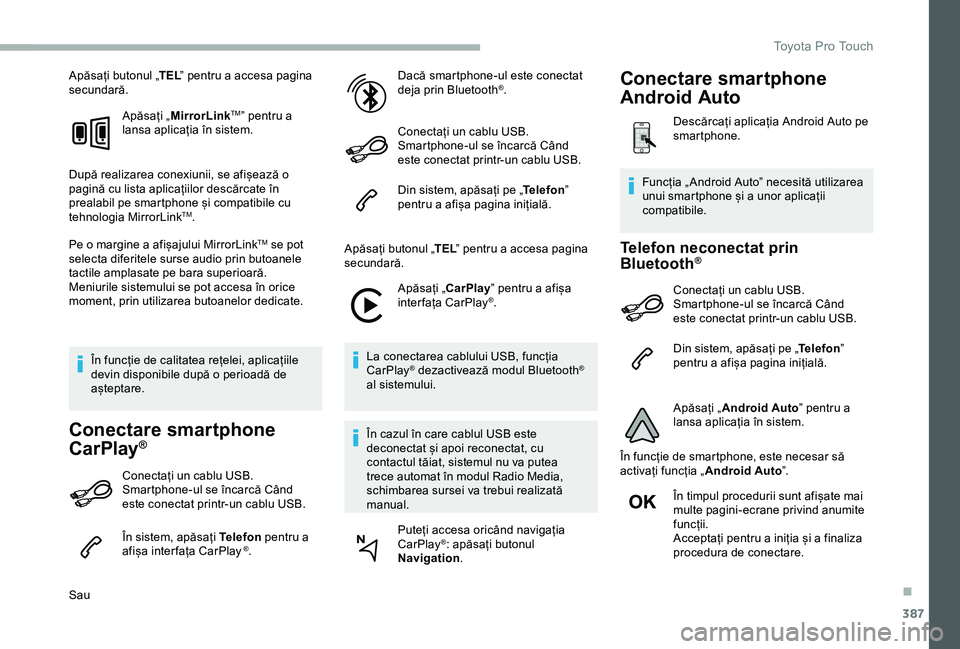
387
Apăsați butonul „TEL” pentru a accesa pagina secundară.
Apăsați „MirrorLinkTM” pentru a lansa aplicația în sistem.
După realizarea conexiunii, se afișează o pagină cu lista aplicațiilor descărcate în prealabil pe smartphone și compatibile cu tehnologia MirrorLinkTM.
Pe o margine a afișajului MirrorLinkTM se pot selecta diferitele surse audio prin butoanele tactile amplasate pe bara superioară.Meniurile sistemului se pot accesa în orice moment, prin utilizarea butoanelor dedicate.
În funcție de calitatea rețelei, aplicațiile devin disponibile după o perioadă de așteptare.
Conectare smartphone
CarPlay®
Conectați un cablu USB. Smartphone-ul se încarcă Când este conectat printr-un cablu USB.
În sistem, apăsați Telefon pentru a afișa inter fața CarPlay ®.
Sau
Dacă smartphone-ul este conectat deja prin Bluetooth®.
Conectați un cablu USB. Smartphone-ul se încarcă Când este conectat printr-un cablu USB.
Din sistem, apăsați pe „Telefon” pentru a afișa pagina inițială.
Apăsați butonul „TEL” pentru a accesa pagina secundară.
Apăsați „CarPlay” pentru a afișa interfața CarPlay®.
La conectarea cablului USB, funcția CarPlay® dezactivează modul Bluetooth® al sistemului.
În cazul în care cablul USB este deconectat și apoi reconectat, cu contactul tăiat, sistemul nu va putea trece automat în modul Radio Media, schimbarea sursei va trebui realizată manual.
Puteți accesa oricând navigația CarPlay®: apăsați butonul Navigation.
Telefon neconectat prin Bluetooth®
Conectați un cablu USB. Smartphone-ul se încarcă Când este conectat printr-un cablu USB.
Din sistem, apăsați pe „Telefon” pentru a afișa pagina inițială.
Apăsați „Android Auto” pentru a lansa aplicația în sistem.
În funcție de smartphone, este necesar să activați funcția „Android Auto”.
În timpul procedurii sunt afișate mai multe pagini-ecrane privind anumite funcții.Acceptați pentru a iniția și a finaliza procedura de conectare.
Funcția „ Android Auto” necesită utilizarea unui smartphone și a unor aplicații compatibile.
Conectare smartphone
Android Auto
Descărcați aplicația Android Auto pe smartphone.
.
Toyota Pro Touch
Page 388 of 430
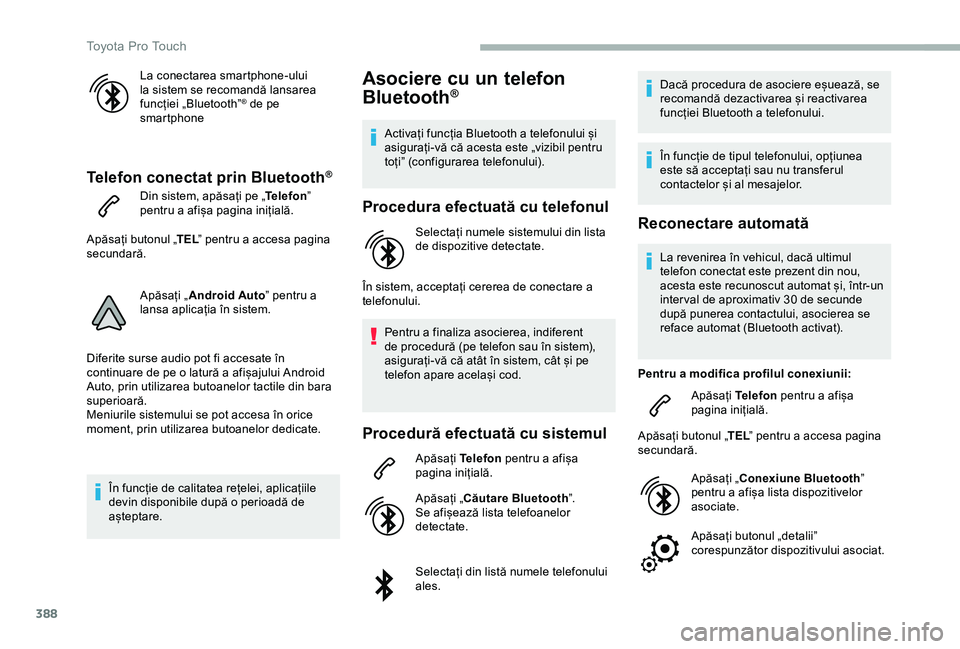
388
La conectarea smartphone-ului la sistem se recomandă lansarea funcției „Bluetooth”® de pe smartphone
Telefon conectat prin Bluetooth®
Din sistem, apăsați pe „Telefon” pentru a afișa pagina inițială.
Apăsați butonul „TEL” pentru a accesa pagina secundară.
Apăsați „Android Auto” pentru a lansa aplicația în sistem.
Diferite surse audio pot fi accesate în continuare de pe o latură a afișajului Android Auto, prin utilizarea butoanelor tactile din bara superioară.Meniurile sistemului se pot accesa în orice moment, prin utilizarea butoanelor dedicate.
În funcție de calitatea rețelei, aplicațiile devin disponibile după o perioadă de așteptare.
Asociere cu un telefon
Bluetooth®
Activați funcția Bluetooth a telefonului și asigurați-vă că acesta este „vizibil pentru toți” (configurarea telefonului).
Procedura efectuată cu telefonul
Selectați numele sistemului din lista de dispozitive detectate.
În sistem, acceptați cererea de conectare a telefonului.
Pentru a finaliza asocierea, indiferent de procedură (pe telefon sau în sistem), asigurați-vă că atât în sistem, cât și pe telefon apare același cod.
Procedură efectuată cu sistemul
Apăsați Telefon pentru a afișa pagina inițială.
Apăsați „Căutare Bluetooth”.Se afișează lista telefoanelor detectate.
Selectați din listă numele telefonului ales.
Dacă procedura de asociere eșuează, se recomandă dezactivarea și reactivarea funcției Bluetooth a telefonului.
În funcție de tipul telefonului, opțiunea este să acceptați sau nu transferul contactelor și al mesajelor.
Reconectare automată
La revenirea în vehicul, dacă ultimul telefon conectat este prezent din nou, acesta este recunoscut automat și, într-un inter val de aproximativ 30 de secunde după punerea contactului, asocierea se reface automat (Bluetooth activat).
Pentru a modifica profilul conexiunii:
Apăsați Telefon pentru a afișa pagina inițială.
Apăsați butonul „TEL” pentru a accesa pagina secundară.
Apăsați „Conexiune Bluetooth” pentru a afișa lista dispozitivelor asociate.
Apăsați butonul „detalii” corespunzător dispozitivului asociat.
Toyota Pro Touch
Page 399 of 430

399
Comenzile de pe volan - Tip 1
Radio:Apăsare scurtă: afişare listă de posturi radio.Apăsare lungă: actualizare listă.Media:Apăsare scurtă: afişare listă de foldere.Apăsare lungă: afişare opţiuni pentru sortare.
Reducere volum.
Radio:Selectare post de radio presetat anterior / următor.Selectare articol anterior / următor dintr-un meniu sau o listă.Media:Selectare piesă anterioară / următoareSelectare articol anterior / următor dintr-un meniu sau o listă.
Trecere în surdină / restabilire sonor prin apăsarea simultană a butoanelor de creştere şi reducere a volumului.
Cu excepţia apelurilor telefonice:Apăsare scurtă: schimbare sursă audio (radio, USB; AUX (dacă este conectat un dispozitiv extern); CD; streaming), confirmare dacă este accesat meniul „Telephone” (telefon).Apăsare lungă: accesare meniu „Telephone” (telefon).În cazul unui apel telefonic:Apăsare scurtă: preluare apel.Apăsare lungă: respingere apel.În cursul unui apel telefonic:Apăsare scurtă: accesare meniu contextual pentru telefon.Apăsare lungă: încheiere apel.
Confirmare selecţie.
Creştere volum.
.
Sistemul audio şi telematic
Page 400 of 430
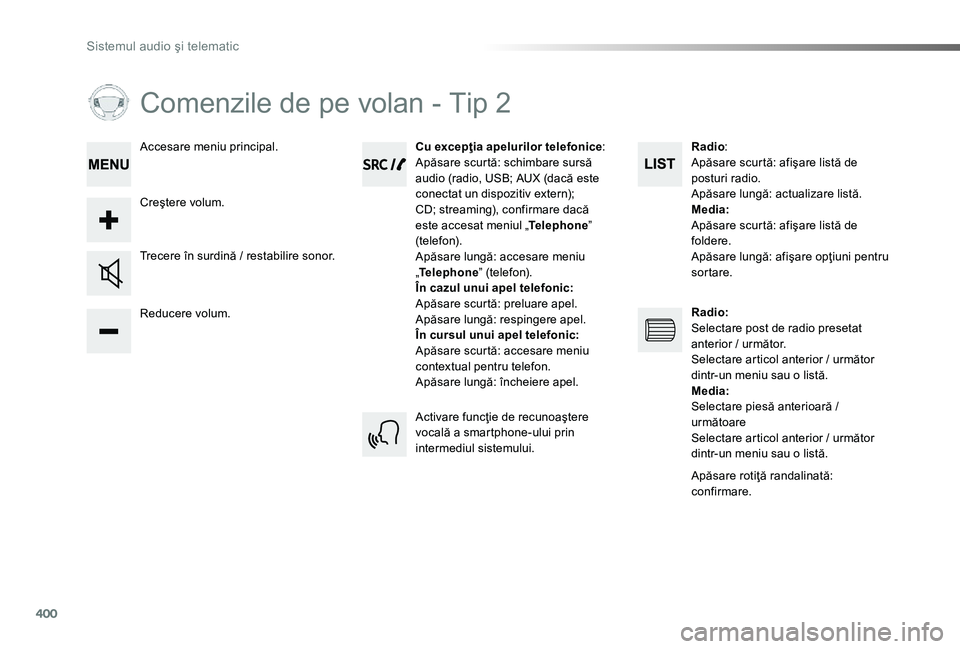
400
Comenzile de pe volan - Tip 2
Reducere volum.
Trecere în surdină / restabilire sonor.
Cu excepţia apelurilor telefonice:Apăsare scurtă: schimbare sursă audio (radio, USB; AUX (dacă este conectat un dispozitiv extern); CD; streaming), confirmare dacă este accesat meniul „Telephone” (telefon).Apăsare lungă: accesare meniu „Telephone” (telefon).În cazul unui apel telefonic:Apăsare scurtă: preluare apel.Apăsare lungă: respingere apel.În cursul unui apel telefonic:Apăsare scurtă: accesare meniu contextual pentru telefon.Apăsare lungă: încheiere apel.
Creştere volum.
Accesare meniu principal.
Activare funcţie de recunoaştere vocală a smartphone-ului prin
intermediul sistemului.
Radio:Apăsare scurtă: afişare listă de posturi radio.Apăsare lungă: actualizare listă.Media:Apăsare scurtă: afişare listă de foldere.
Apăsare lungă: afişare opţiuni pentru sortare.
Radio:Selectare post de radio presetat anterior / următor.Selectare articol anterior / următor dintr-un meniu sau o listă.Media:Selectare piesă anterioară / următoareSelectare articol anterior / următor dintr-un meniu sau o listă.
Apăsare rotiţă randalinată: confirmare.
Sistemul audio şi telematic
Page 401 of 430
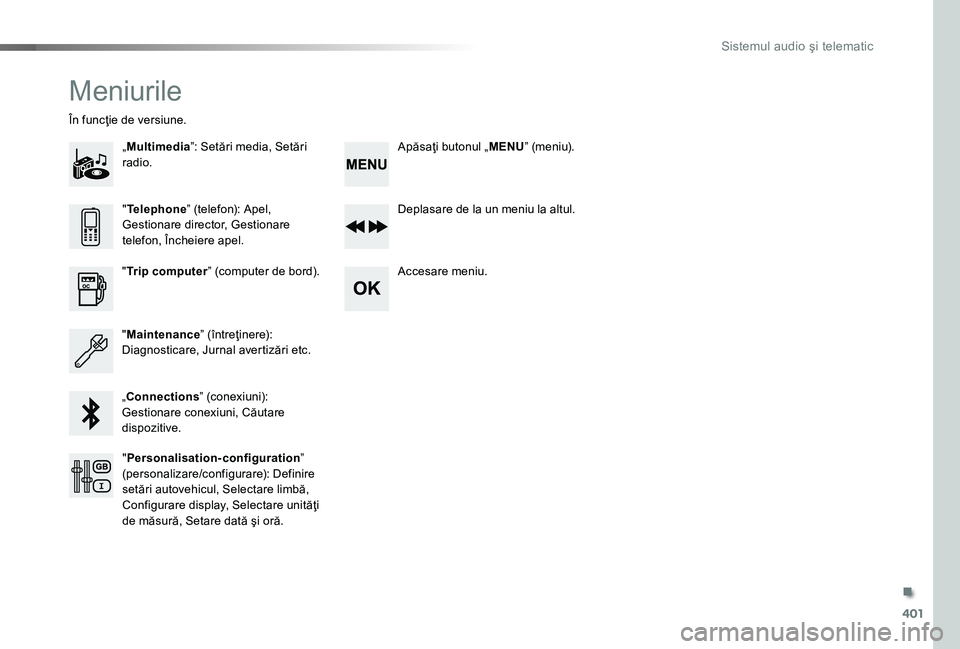
401
Meniurile
„Multimedia”: Setări media, Setări radio.
În funcţie de versiune.
Deplasare de la un meniu la altul.
Accesare meniu."Trip computer” (computer de bord).
"Maintenance” (întreţinere): Diagnosticare, Jurnal avertizări etc.
„Connections” (conexiuni): Gestionare conexiuni, Căutare dispozitive.
"Telephone” (telefon): Apel, Gestionare director, Gestionare telefon, Încheiere apel.
"Personalisation-configuration” (personalizare/configurare): Definire setări autovehicul, Selectare limbă, Configurare display, Selectare unităţi de măsură, Setare dată şi oră.
Apăsaţi butonul „MENU” (meniu).
.
Sistemul audio şi telematic
Page 411 of 430
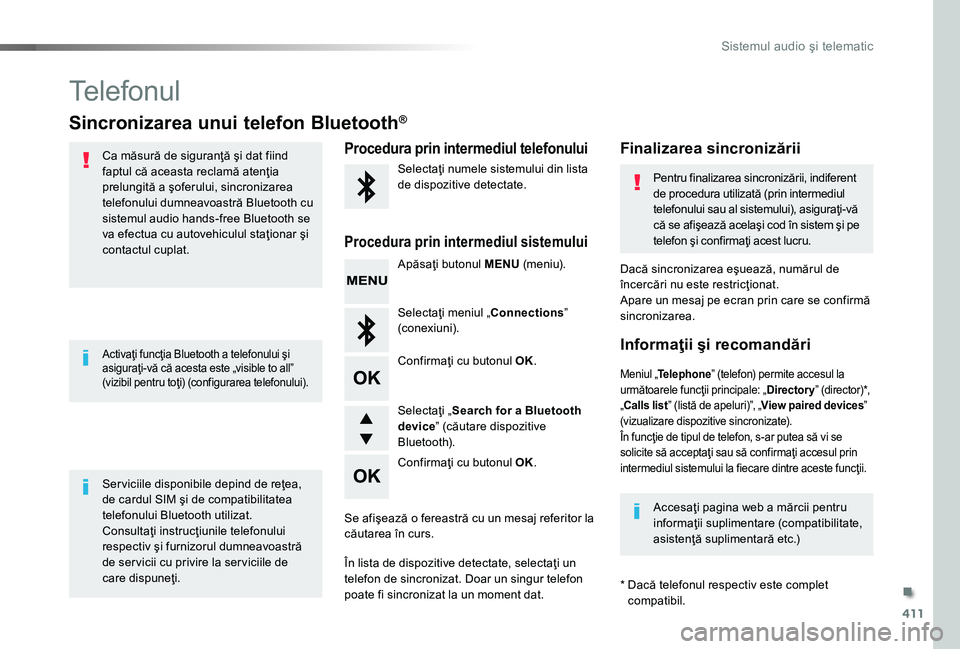
411
Telefonul
Sincronizarea unui telefon Bluetooth®
Ca măsură de siguranţă şi dat fiind faptul că aceasta reclamă atenţia prelungită a şoferului, sincronizarea telefonului dumneavoastră Bluetooth cu sistemul audio hands-free Bluetooth se va efectua cu autovehiculul staţionar şi contactul cuplat.
Ser viciile disponibile depind de reţea, de cardul SIM şi de compatibilitatea telefonului Bluetooth utilizat.Consultaţi instrucţiunile telefonului respectiv şi furnizorul dumneavoastră de ser vicii cu privire la ser viciile de care dispuneţi.
Activaţi funcţia Bluetooth a telefonului şi asiguraţi-vă că acesta este „visible to all” (vizibil pentru toţi) (configurarea telefonului).
* Dacă telefonul respectiv este complet compatibil.
Meniul „Telephone” (telefon) permite accesul la următoarele funcţii principale: „Directory” (director)*, „Calls list” (listă de apeluri)”, „View paired devices” (vizualizare dispozitive sincronizate).În funcţie de tipul de telefon, s-ar putea să vi se solicite să acceptaţi sau să confirmaţi accesul prin intermediul sistemului la fiecare dintre aceste funcţii.
Dacă sincronizarea eşuează, numărul de încercări nu este restricţionat.Apare un mesaj pe ecran prin care se confirmă sincronizarea.
Procedura prin intermediul telefonuluiFinalizarea sincronizării
Procedura prin intermediul sistemului
Selectaţi numele sistemului din lista de dispozitive detectate.Pentru finalizarea sincronizării, indiferent de procedura utilizată (prin intermediul telefonului sau al sistemului), asiguraţi-vă că se afişează acelaşi cod în sistem şi pe telefon şi confirmaţi acest lucru.
Apăsaţi butonul MENU (m e n i u).
Selectaţi meniul „Connections” (c onexiuni).
Confirmaţi cu butonul OK.
Se afişează o fereastră cu un mesaj referitor la căutarea în curs.
În lista de dispozitive detectate, selectaţi un telefon de sincronizat. Doar un singur telefon poate fi sincronizat la un moment dat.
Confirmaţi cu butonul OK.
Selectaţi „Search for a Bluetooth device” (căutare dispozitive Bluetooth).
Informaţii şi recomandări
Accesaţi pagina web a mărcii pentru informaţii suplimentare (compatibilitate, asistenţă suplimentară etc.)
.
Sistemul audio şi telematic
Page 412 of 430
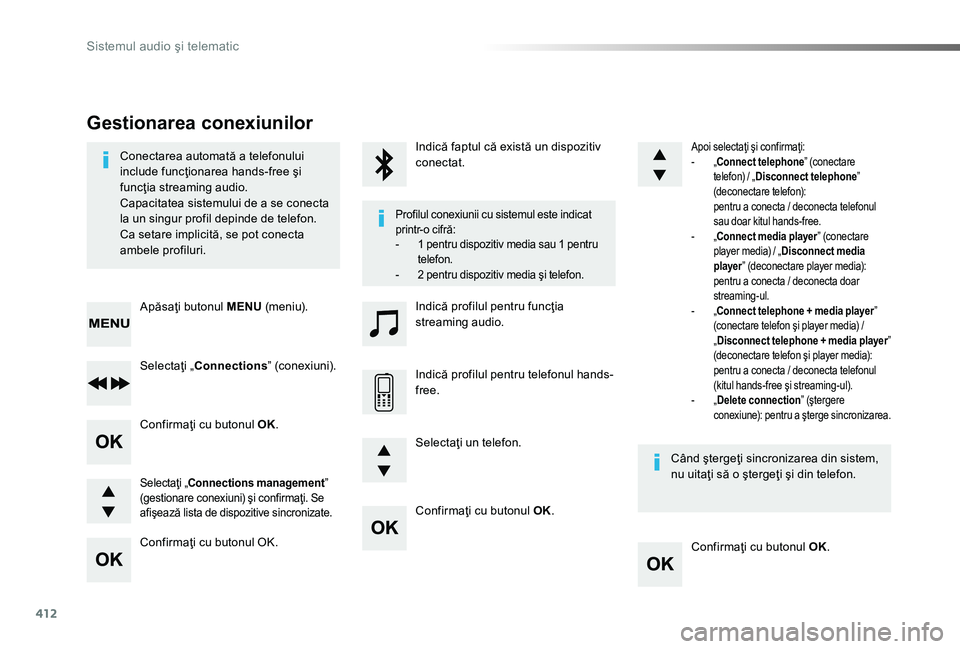
412
Confirmaţi cu butonul OK.
Confirmaţi cu butonul OK.
Confirmaţi cu butonul OK.
Confirmaţi cu butonul OK.
Conectarea automată a telefonului include funcţionarea hands-free şi funcţia streaming audio.Capacitatea sistemului de a se conecta la un singur profil depinde de telefon. Ca setare implicită, se pot conecta
ambele profiluri.
Profilul conexiunii cu sistemul este indicat printr-o cifră:- 1 pentru dispozitiv media sau 1 pentru telefon.- 2 pentru dispozitiv media şi telefon.
Când ştergeţi sincronizarea din sistem, nu uitaţi să o ştergeţi şi din telefon.
Indică faptul că există un dispozitiv conectat.
Indică profilul pentru funcţia streaming audio.
Indică profilul pentru telefonul hands-free.
Apăsaţi butonul MENU (m e n i u).
Gestionarea conexiunilor
Selectaţi „Connections” (conexiuni).
Selectaţi „Connections management” (gestionare conexiuni) şi confirmaţi. Se afişează lista de dispozitive sincronizate.
Selectaţi un telefon.
Apoi selectaţi şi confirmaţi:- „Connect telephone” (conectare telefon) / „Disconnect telephone” (deconectare telefon): pentru a conecta / deconecta telefonul sau doar kitul hands-free.- „Connect media player” (conectare player media) / „Disconnect media player” (deconectare player media): pentru a conecta / deconecta doar streaming-ul.- „Connect telephone + media player” (conectare telefon şi player media) / „Disconnect telephone + media player” (deconectare telefon şi player media): pentru a conecta / deconecta telefonul (kitul hands-free şi streaming-ul).- „Delete connection” (ştergere conexiune): pentru a şterge sincronizarea.
Sistemul audio şi telematic